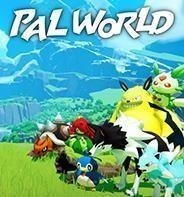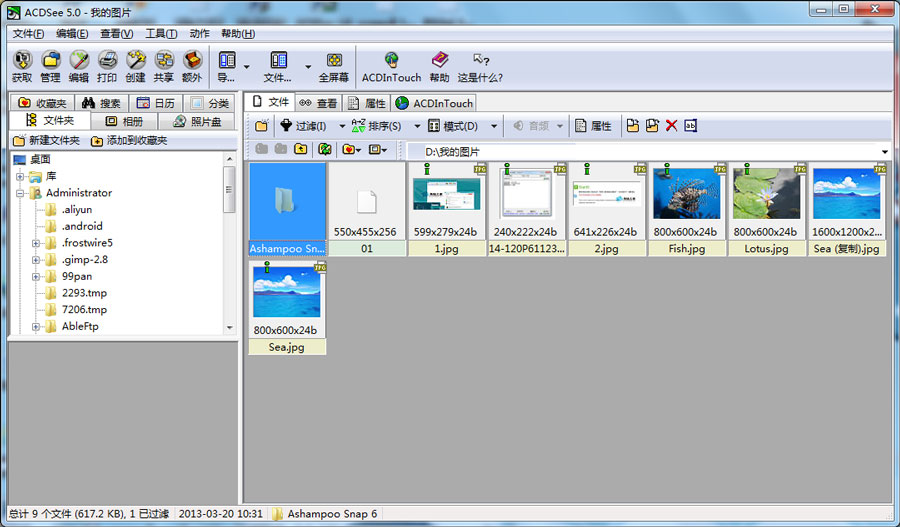
ACDSee 5.0 中文绿色版 (附序列号)
- 图形图像/1.24 MB/2024-04-02
ACDSee 5.0是看图软件ACDSee的5.0版。ACDSee是目前非常流行的看图工具之一。它提供了良好的操作界面,简单人性化的操作方式,优质的快速图形解码方式,支持丰富的图形格式,强大的图形文件管理功能等等。
ACDSee的版本更新速度并不是很快,而且新旧版本介面之间的差异也不是很明显,但每次推出新版本时,程序上都会会新增加一些小功能. ACDSee目前也可以支持WAV格式的音频文件播放,看来程序将朝向多媒体应用及播放平台努力研发.
个人比较喜欢这款看图工具,虽然现在发出来是老调重弹,但相信很多喜欢玩系统封装的朋友都会集成这款看图工具的,因为如果用户不是专业美工,只是平时看看图,简单编辑一下,或者批量重命名等等,这款软件足以满足要求了。
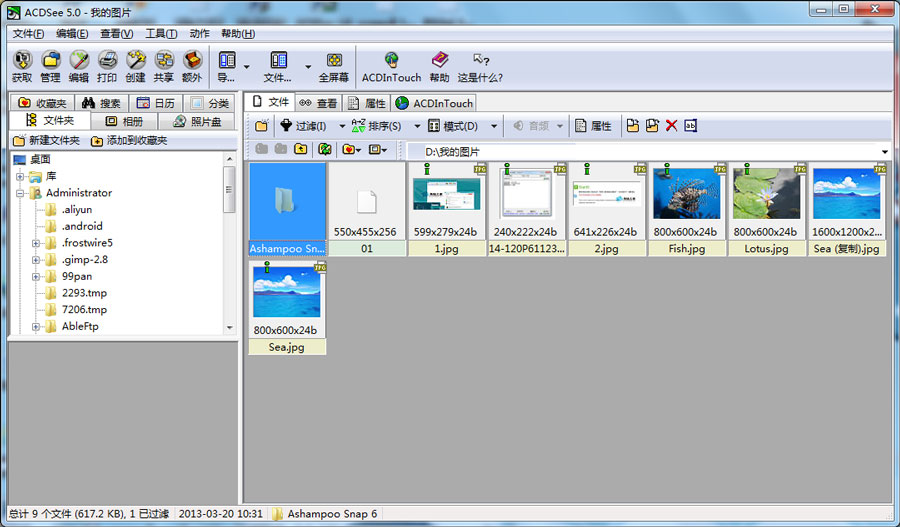
ACDSee 5.0软件特点:
基于ACDSee 5.0 原版制作。
体积小巧,支持静默安装。
添加 XnViewShellExt 右键看图插件。
重新调整界面布局,界面更简洁。
ACDSee 5.0 功能特点:
1、照片快速修复:一键消除红眼等。只要单击一次物体红眼部分的邻近区域,ACDSee就可以自动修正它,真的快极了!
2、阴影、加亮工具:让旧照片恢复青春。太暗或者过曝的问题,用ACDSee都能轻松解决,而不会影响到无需调整的图像区域,非常方便。
3、个人文件夹:保护个人隐私照片,如果你有不想被别人看到的照片,只能将照片放到“隐私文件夹”,设置一个只有自己知道的密码,就再也不怕隐私泄露啦。
4、历浏览模式:按时间管理照片。日历事件视图根据拍摄日期自动整理相片,你也可以对每个事件进行描述、添加缩略图,以方便查看过去照片。。“事件视图”作为新的显示选项出现在“日历窗格”中。
5、自动分类:方便组织照片,从相机或存储设备“获取相片”时,ACDSee相片管理器现在会根据EXIF相机信息、IPTC数据、ACD数据库信息以及文件属性自动将相片放入方便使用的类别,再也不用你逐一去重命名。
6、陈列室 (Showroom):在桌面上浏览照片,ACDSee陈列室可以将相片留念呈现在桌面上。“陈列室”让您可以在清理桌面时,随时展示并欣赏相片集。
7、打印设计:轻松打印照片,在家打印照片更方便。
8、片分类管理:可按关键字、大小、拍摄时间等对照片分门别类。
9、相片分类过滤:可只限制特定类别或等级的照片,使用更为便捷。
10、浏览模式:快速分类搜索、选择、浏览照片。
ACDSee 5.0功能说明:
(1)裁剪:在教学中,裁剪是最常用的编辑功能,将扫描后图像的黑边去 掉、将扫描图像中的电路图插入试卷等,都要用到裁剪。
(2)调整大小:虽然在课件制作平台中也可以调整图像的大小,但运行时 图像大小和实际大小不相同时,在演示时电脑要先处理后显示,会出现课件运行 效率低的问题。在 ACDSee 中调整图像大小非常简单,点击工具栏的相关按钮, 在弹出的对话框中输入百分比或重新指定图像的大小即可(别取消保持外观比 率,否则会失真)。
(3)旋转:从数码相机中拍摄的素材或扫描仪获得的图片会出现角度不合 适的情况,此时就需要将图像进行旋转,这在 ACDSee 中易如反掌。
(4)翻转:在平面镜成像的课件中,若需要对称的两个物体,便可通过翻 转去制作。
(5)调节曝光:图片的亮暗不满足要求或为了某种效果,往往要改变图片 的曝光量,在图片编辑器中很容易完成这种操作。 ACDSee 的这些功能,要教学中你都用到了吗?赶快去试一试吧。
ACDSEE精典的版本.喜欢5.0版本的朋友可以acdsee5.0免费下载. 第一次运行需要先执行: 请运点我注册.cmd.
ACDSee 5.0序列号分享:
1、序列号:581 076 451 038 881 441
2、序列号:664-828-790-472-030-541
3、序列号:918-281-614-950-487-541
ACDSee5.0使用方法:
一、选择图片
课件制作、文稿演示都离不开选择图片,而看图是ACDSee的看家本领
小技巧:我们可以通过点击“过滤器”指定想要显示的项目
二、图像格式转换
ACDSee可轻松实现JPG、BMP、GIF等图像格式的任意转化。最常用的是将BMP转化为JPG,这样可大大减小课件的体积
小技巧:该操作支持批量转换文件格式:按住“Ctrl”点选多个文件,然后点击右键,选择转换的相应命令
三、获取图像
1、截取屏幕图像:ACDSee显然不像HyperSnap那么专业,但截取桌面、窗口或选中的区域还是力所能及的事。点击“工具→动作”,点击“获取”图标,选择“屏幕”并点击[确定]按钮,然后按需要选择即可
2、从扫描仪中获取图像:点击主工具栏上的“获得→扫描仪→设置”进行扫描前的设置,设置自动保存的命名规则、保存格式(BMP、JPG)、保存位置,然后调出扫描仪操作对话框进行扫描。关于格式,需要转移或放入课件中的一般是JPG格式,若是用OCR进行文字识别的话,就必须是TIFF或BMP了
四、批量重命名
我们经常需要图片有序,按住“Ctrl”键的同时点击选择需要重命名的文件,然后点击右键,选择“批量重命名”即可
五、建立文件清单
课件制作好后刻成的光盘,或手中的素材光盘,我们都可以用ACDSee制作文件清单。运行ACDSee,从目录树中找到光盘,从菜单的“工具”中选择“生成文件列表”,便产生一个文本文件,文件名为Folder-Contents,存放于临时目录TEMP下,该文件记录了光盘中的文件夹和文件信息
六、声音的预听
在制作课件时,用ACDSee选择一个恰当的声音显得非常方便:用鼠标选择一个声音文件,在预览区便出现播放进度条和控制按钮,MP3、MID、WAV等常用的格式它都支持
七、影片的预览
ACDSee能够在媒体窗口中播放视频文件,并且可适当地提取视频帧并将它们保存为独立的图像文件。在文件列表中,双击一个多媒体文件可以打开媒体窗口,播放提取都很简单
特别说明
日历事件视图根据拍摄日期自动整理相片,你也可以对每个事件进行描述、添加缩略图,以方便查看过去照片。
展开全部
收起

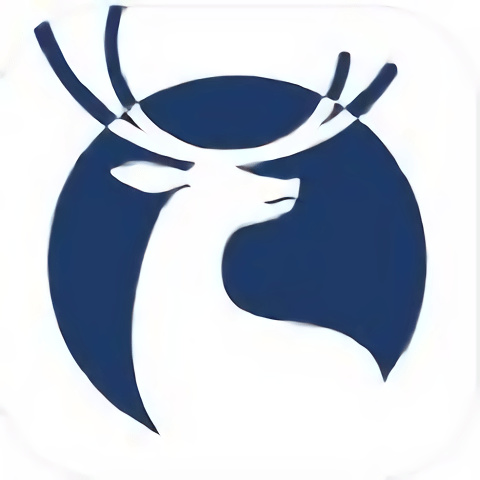 瑞幸大学app
瑞幸大学app 无感染区手机中文版
无感染区手机中文版 QQ邮箱电脑版
QQ邮箱电脑版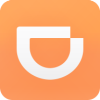 滴滴出租车司机最新版
滴滴出租车司机最新版 nba2k22手游内购版
nba2k22手游内购版